来源:小编 更新:2024-09-30 10:25:13
用手机看

随着电脑游戏的普及,越来越多的玩家在享受游戏带来的乐趣时,也会遇到音量调节的问题。本文将为您详细解析电脑游戏音量的调节方法,帮助您轻松解决音量问题,享受更好的游戏体验。
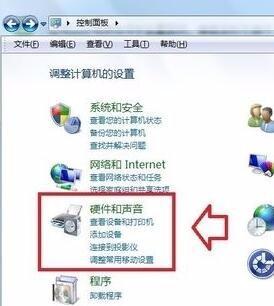
1. 进入游戏设置
大多数游戏都提供了游戏内的音量调节功能。您可以通过以下步骤进入游戏设置:
点击游戏界面中的“设置”或“选项”按钮。
在设置菜单中找到“音频”或“声音”选项。
2. 调节音量
进入音频设置后,您可以看到音量调节选项。通常包括背景音乐、音效、系统音效等。根据您的需求,调整相应的音量即可。
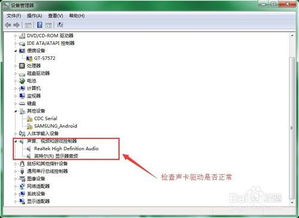
1. 音量图标调节
在电脑右下角任务栏中,通常会有一个音量图标。您可以通过以下步骤进行调节:
右击音量图标,选择“打开音量控制”。
在音量控制窗口中,找到对应游戏的音量控制条,调整音量即可。
2. 控制面板调节
您还可以通过控制面板进行音量调节:
点击“开始”按钮,选择“控制面板”。
在控制面板中找到“硬件和声音”,然后点击“声音”。
在声音窗口中,找到对应游戏的音量控制条,调整音量即可。
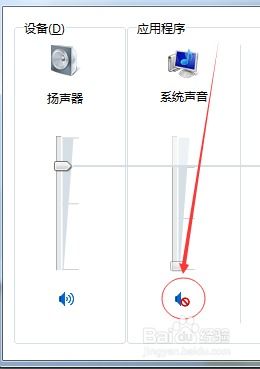
1. 音量增强器
一些第三方软件可以帮助您增强游戏音量,例如“音量增强器”。您可以在软件中设置游戏音量,使其在游戏过程中自动增强。
2. 音效调节软件
一些音效调节软件可以帮助您调整游戏音效,例如“音效大师”。您可以在软件中设置游戏音效,使其更加真实、立体。
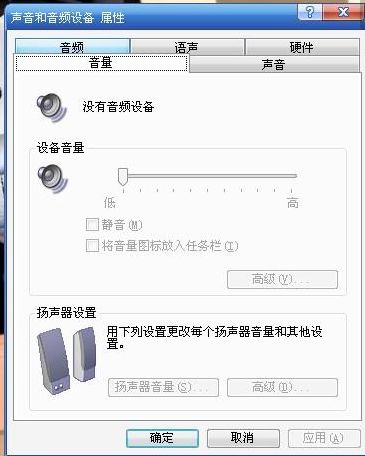
1. 检查耳机电量
如果您的电脑连接了蓝牙耳机,但游戏音量仍然很小,首先检查耳机电量是否充足。
2. 调节耳机音量
在耳机上找到音量调节按钮,调整音量至合适水平。
3. 重新连接耳机
如果以上方法都无法解决问题,尝试重新连接蓝牙耳机,看是否能够恢复音量。
电脑游戏音量调节是一个相对简单的过程,但有时也会遇到一些问题。通过以上方法,相信您已经能够轻松解决电脑游戏音量调节的问题,享受更好的游戏体验。